Compte tenu du fait que les jeux modernes sont assez volumineux, vous voudrez probablement choisir où les stocker.
L'emplacement par défaut est sur la partition système, dont la taille est inférieure. C'est la bonne raison pour réattribuer l'emplacement des jeux téléchargés via le Microsoft Store.
Donc, dans cet article, nous vous expliquerons où trouver les jeux téléchargés et comment changer l'emplacement.
Comment puis-je trouver mes jeux Windows 10?
Conseil rapide
La majorité des joueurs acquièrent leurs jeux de différentes sources. Mais comme le jeu multiplateforme est une chose maintenant et qu'il existe des exclusivités Microsoft, de nombreux jeux se tournent vers cette source.
Si vous ne savez pas où vont vos jeux Microsoft téléchargés, vous pouvez utiliser Recherche sur le bureau Copernic. Il trouvera vos fichiers pour vous dans la myriade d'entrées stockées sur votre disque dur.
Copernic est un outil de recherche primé pour PC, qui scanne le système pour les fichiers spécifiés. Il est compatible avec 119 types de fichiers, texte inclus. La recherche automatique de fichiers Photoshop peut également être recherchée à l'aide de ce programme.
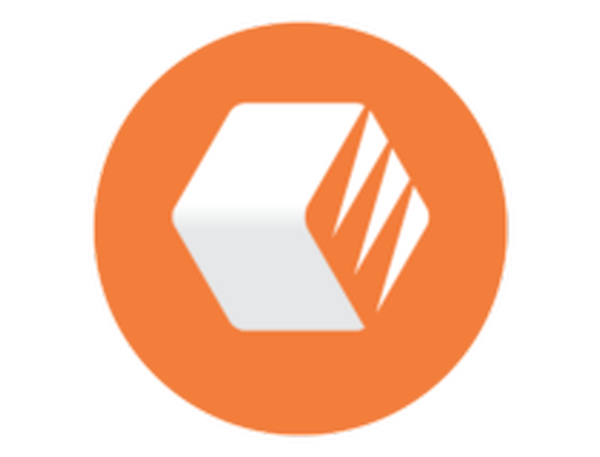
Recherche sur le bureau Copernic
Trouver vos fichiers et documents est très facile avec cet outil précis et primé. Essai gratuit Visitez le site Web En savoir plusTous les jeux sont, par défaut, stockés dans C: \ Program Files \ Windows Apps. Mais, le fait est que ce dossier est à la fois caché et qu'il nécessite une autorisation administrative stricte pour y accéder.
C'est pourquoi nous expliquerons comment changer la propriété du dossier donné et comment déplacer les installations du jeu vers une autre partition de disque dur..
Comment accéder au dossier Windows Apps dans Windows 10
- Aller vers C: \ Program Files.
- Sélectionner Vue dans le menu et vérifiez le Objets cachés boîte.
- Faites un clic droit sur le Applications Windows dossier et ouvrez Propriétés.
- Choisir Sécurité puis cliquez sur Avancée.
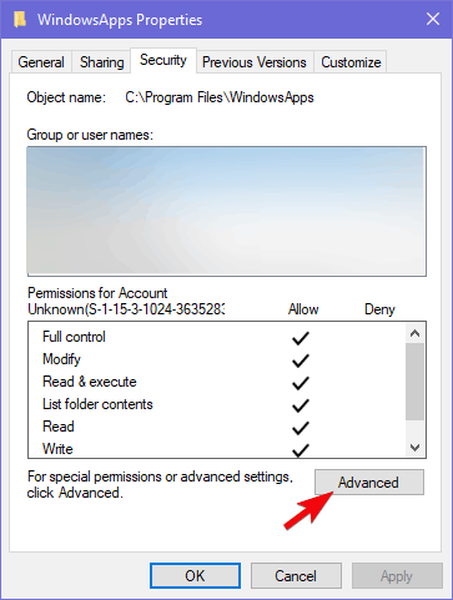
- Sous le Propriétaire, Cliquez sur Changement.
- Entrez l'e-mail enregistré lié à votre compte Microsoft que vous utilisez pour vous connecter à Windows 10.
- Vérifier la Remplacer le propriétaire sur les sous-conteneurs et les objets box et appliquer les modifications.
- Maintenant, cliquez sur votre compte dans la liste et sélectionnez Éditer.
- Vérifier la Controle total boîte et là vous l'avez.
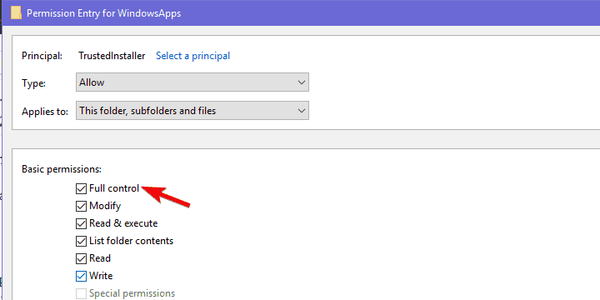
Nous ne recommanderons pas de modifier quoi que ce soit dans le dossier donné, mais vous pouvez au moins supprimer les fichiers associés lorsque l'application ou le jeu est désinstallé.
Cela peut être utile si vous avez besoin de libérer de l'espace. De plus, une fois que vous avez déplacé l'installation vers une autre partition, vous ne voulez plus de fichiers restants de l'installation précédente.
Comment changer l'emplacement par défaut pour les futures installations de jeux et d'applications
- Appuyez sur la touche Windows + I pour ouvrir Réglages.
- Ouvert applications.
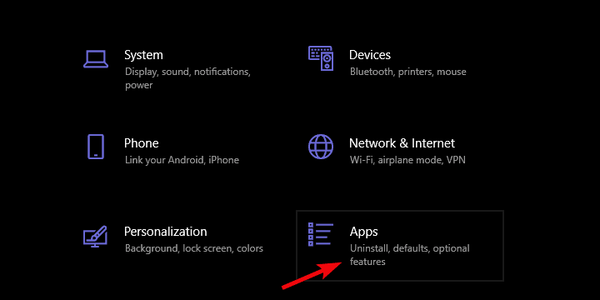
- Sélectionnez le jeu que vous souhaitez déplacer et cliquez sur Bouge toi.
De plus, ce que vous pouvez faire est de changer l'emplacement par défaut des nouveaux jeux et applications que vous installez à l'avenir. De cette façon, vous réduirez la consommation de stockage sur le lecteur système.
De plus, et peut-être encore plus important, si votre système tourne mal, vous pourrez garder les jeux au lieu de les évaporer après la réinstallation du système propre..
Suivez ces instructions pour le faire:
- presse Touche Windows + I pour ouvrir les paramètres.
- Choisir Système.
- Sélectionner Espace de rangement.
- Clique sur le Modifier l'emplacement où le nouveau contenu est enregistré.
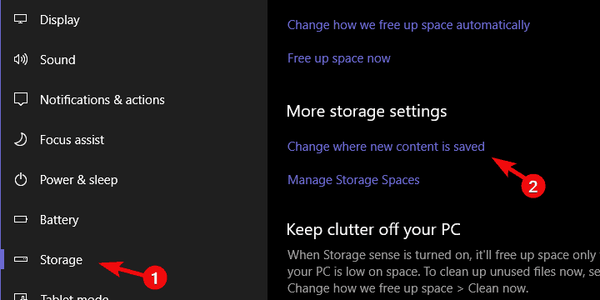
- Sous applications, sélectionnez une autre partition.
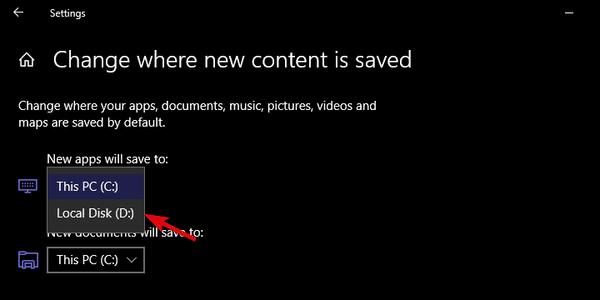
Si vous souhaitez modifier l'emplacement par défaut d'autres fichiers sur Windows 10 ou version antérieure, consultez ce guide complet.
J'espère que vous avez trouvé des informations précieuses dans cet article. N'oubliez pas de poster vos questions ou suggestions sur ce sujet dans la section commentaires ci-dessous.
Note de l'éditeur: Cet article a été initialement publié en juillet 2018 et a été remanié et mis à jour en août 2020 pour plus de fraîcheur, d'exactitude et d'exhaustivité.
- jeux de l'App Store
 Friendoffriends
Friendoffriends


